Sekarang akan kita bahas cara edit foto jadi kartun dengan Corel atau juga yang dikenal dengan istilah vector portrait. Apa sih vector portrait itu? Vector portrait adalah sebuah teknik untuk membuat ilustrasi berbasis vector menggunakan CorelDraw X6, model yang dibuat bisa foto kita, pacar (kalo ada), atau fan art dari artis kesukaan kita.
Ok, langsung saja kita simak saja langkah-langahnya.
Ok, langsung saja kita simak saja langkah-langahnya.
1. Setelah kita sudah persiapkan aplikasi dan sudah memasukan model yang akan kita buat, maka tool yang disini akan dipakai yaitu 3-Point Curve, bisa juga pakai tool yang lain tapi biar sama pakai saja 3-Point Curve
2. Buat layer baru bernama “mata” karena yang pertama akan kita buat adalah mata. Selanjutnya buat outline pada mata dan beri warna hitam. Penggunaan 3-Point Curve yaitu klik-tahan-tarik-atur-lepas, silakan coba

3. Sekarang kita buat garis di tengah-tengah outline mata yang tadi kita buat lalu simpan dibawah curve hitam agar garisnya tidak terlihat. Fungsi dari garis ini untuk nanti membuat warna dasar pada mata dan berfungsi untuk memotong curve yang tidak kita inginkan (sebut saja “curve dasar”). Jika bingung maka lanjutkan baca sampai bawah, jika sudah mengerti ada baiknya tetap lanjutkan bacanya

4. Tinggalkan sejenak 3-Point Curve dan kita pilih Ellipse Tool dan buat lingkaran pada iris mata (jika tidak salah) kemudian seleksi curve dasar dan ellipse di layer mata lalu klik Pick Tool dan klik lagi di Intersect. Jika sudah maka akan ada curve baru diatas curve dasar bukan? Jika ada selanjutnya hapus ellipse di layer mata. Beri warna hitam di curve yang baru

5. Pada langkah ini akan kita buat matanya menarik, buat garis melengkung di mata menggunakan 3-Point Curve sambil menekan tombol CTRL agar lengkungan yang dibuat sempurna, setelah itu atur ketebalannya bebas menyesuaikan dengan matanya

6. Masih pada curve yang tadi terseleksi kita double click di outline pen, lalu di Line Caps kita pilih yang tengah agar ujungnya menjadi tumpul, klik OK. Sebelum kita ganti warnanya tekan CRTL+SHIFT+Q di keyboard setelah itu baru bisa kita ubah warnanya
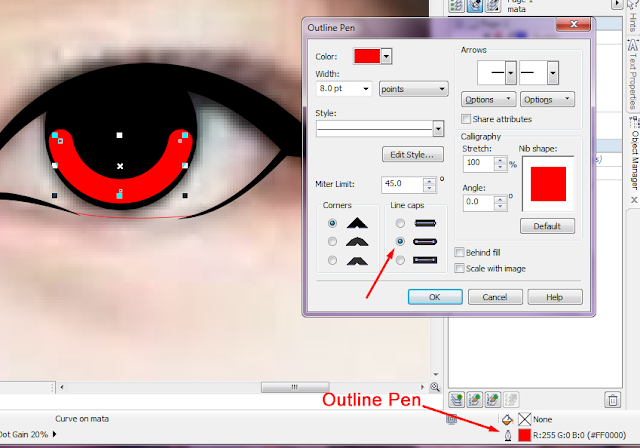
7. Pada langkah ini kreasikan sendiri mau buat seperti apa, jika sudah untuk membuatnya lebih
menarik kita gunakan Transparency Tool

8. Kita buat untuk warna putih matanya. Untuk memotong curve bisa gunakan langkah nomer 4 yaitu seleksi curve yang akan kita potong dan curve dasar (curve dasar harus dibawah, atau diseleksi diakhir setelah curve yang akan kita potong). Kemudian beri warna untuk masing-masing curve. Untuk menghilangkan garis merah seperti di bawah, seleksi curve kemudian klik kanan di palet warna (No Color)

Selanjutnya supaya rapi seleksi semua curve lalu klik Pick Tool dan Group (CTRL+G). untuk mata satunya lagi bisa copy paste atau buat lagi dari langkah 1 sampai 9 agar lebih pas bentuk matanya

10. Buat layer hidung dan buat warna dasarnya, langkah yang paling singkat

11. Langkah untuk membuat mulut, buat dulu layer mulut dan buat dulu mulai dari warna yang paling gelap

12. Buat dulu garis dasarnya mengikuti garis terluar bibir

13. Selanjutnya buat gradiasi warnanya mulai dari yang tergelap, ikuti garis-garis warna pada bibir modelnya

14. Selanjutnya untuk pewarnaan bibir jangan sampai salah meletakan curve. Curve dengan warna paling gelap dibawah dan paling terang diatas tapi tergantung bagaimana kita membuat pola garisnya juga

15. Naah pada tahap ini yang paling susah dan butuh waktu yang lama agar bisa lancar, buat dulu layer muka dan simpan diatas layer gambar asli (layer 1). Buat dulu garis tepi mukanya
16. Masuk pada tahap ini bagi yang belum bisa menentukan garis warna bisa gunakan Posterize, jika yang sudah paham langsung saja ikuti langkah ini. Buat garis warna tergelap dulu
17. Sekarang copy paste curve dasar dan simpan dibawah curve baru (warna tergelap tadi) kemudian gunakan Trim lalu hapus curve warna tergelap (curve paling atas)

18. Jika kita beri warna maka akan seperti ini, bedakan jika tidak menggunakan Trim

19. Cari warna tergelap lagi pada wajah kemudian satukan dengan curve yang tadi kita Trim dengan cara seleksi semua curve yang akan digabungkan kemudia klik Weld

20. Masih sama seperti sebelumnya buat lagi garis yang lebih terang dari pada yang tadi kita buat, dan pada langkah ini masih menggunakan Trim. Simpan diatas curve dasar, dibawah curve tergelap

21. Ikuti semua garis warnanya dan atur letak curvenya agar saat diberi warna tidak ada yang tertutup warna lain

22. Setalah jadi tinggal beri warna saja, disini saya membuat 7 curve (7 warna)

23. Baru muka yang jadi, selanjutnya buat layer rambut dan buat garis pada rambutnya, karena disini ada 2 curve maka kita gabungkan dengan cara Weld

24. Karena di rambutnya ada yang tidak rapat maka kita ikuti saja alur rambutnya, buat curve pada lubang di rambut kemuadian langkah pertama kita gabungkan dulu curve yang baru dibuat tadi

25. Untuk membuat lubang pada warna dasar rambut kita seleksi 2 curve tersebut dan pilih Trim

26. Sama seperti kita membuat bagian muka disini juga kita harus tau garis warna di rambut, buat dulu warna yang aga terang

27. Karena curvenya banyak kita gabungkan dan beri warna aga terang dari pada warna dasar rambutnya. Info: jika garis rambutnya keluar dari garis rambut dasar bisa kita potong dengan cara seleksi dan klik Intersect

28. sama seperti langkah sebelumnya tapi disini kita buat garis yang paling terang, setelah kita beri warna dan bagian rambut sudah jadi

29. Karena tadi terbalik harusnya kita buat tangan dulu baru rambut, jadi untuk membuat tangan kita klik symbol mata pada layer rambut. Setelah itu sama untuk pertama kita buat garis tepi di tangan

30. Buat warna paling gelap di tangannya

31. Setelah semuanya beres tinggal beri warna

32. Langkah terakhir adalah membuat baju dan leher. Untuk langkah ini sebetulnya sama seperti langkah-langkah sebelumnya karena kita harus bisa membuat gradiasi mulai dari warna yang piling gelap ke warna yang paling terang

Sekian tutorialnya, dibutuhkan latihan terus menerus tapi tetap ingat waktu agar bisa cepat bisa membuat vector. Tips dari saya “Jangan malas untuk tarik garis” karena waktu pertama buat pasti semangat lama-lama jika ada rasa malas maka bagian lainnya akan terlihat acak-acakan.
















No comments:
Post a Comment